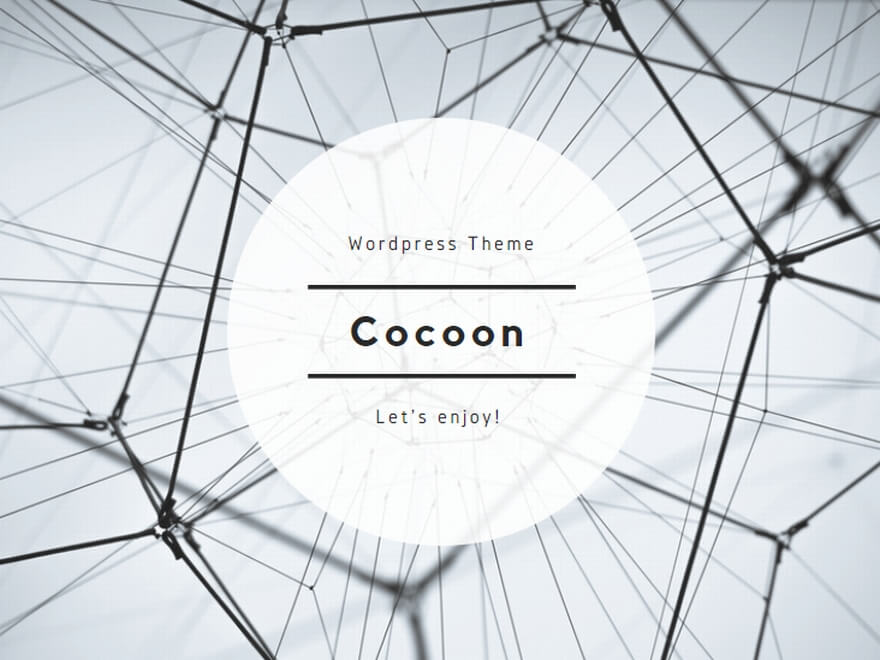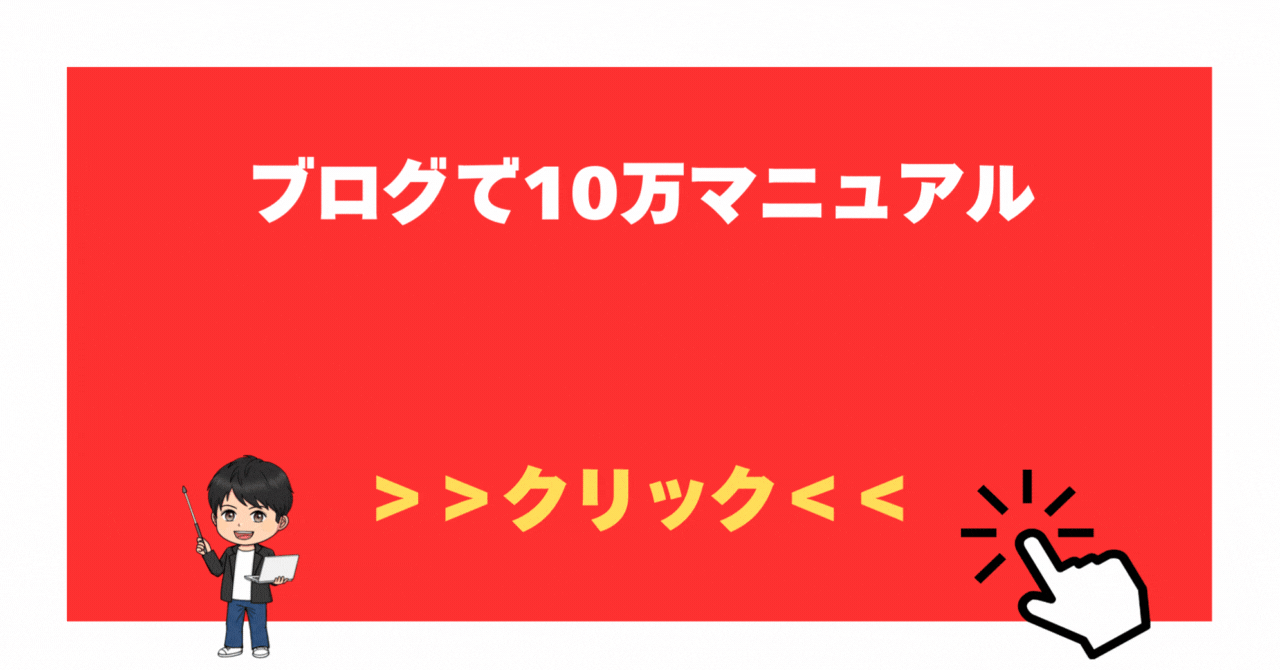今回はアメブロに動画を貼り付ける方法をお伝えいたします。
| 簡単1分!アメブロに動画を埋め込む方法です! |
Youtube動画は比較的簡単に貼り付けることができるのですが、ニコニコ動画は少しテクニックが必要です。
また、後半ではブログに動画を貼る際に絶対に守らなくてはならない注意点などもあわせてご紹介いたします。
アメブロにYoutubeの動画を埋め込む方法
まずはアメブロにYoutubeの動画を埋め込む方法をお伝えします。
Youtubeの動画の貼り付け方はとっても簡単で、動画を探してワンタッチで貼れちゃいます。
ではやってみましょう。
まずはアメブロの記事編集画面を開いて下さい。
※アメブロの登録をしていない人は、アメブロの始め方・作り方の記事を参考にしてください。
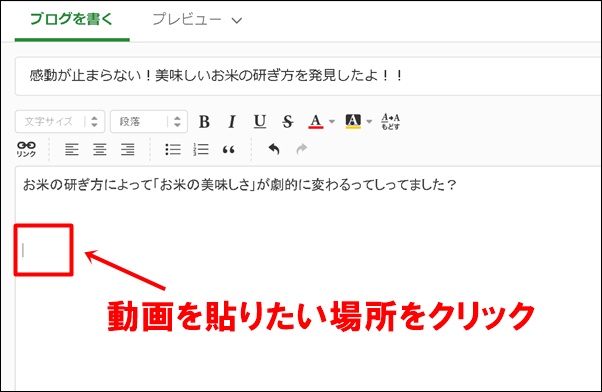
動画を貼りたい場所にカーソルを合わせてクリックしておきます。
この状態のまま、
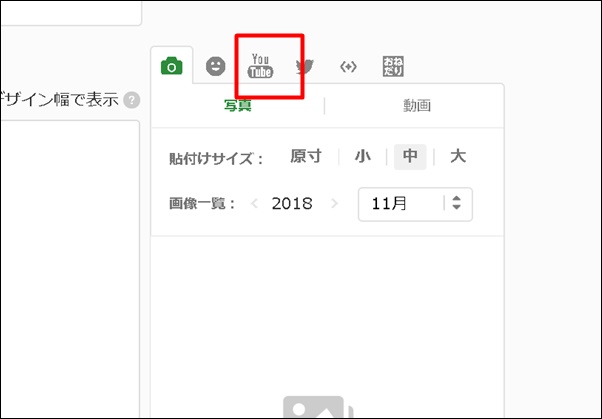
編集画面の右側にある「Youtube」のアイコンをクリックします。
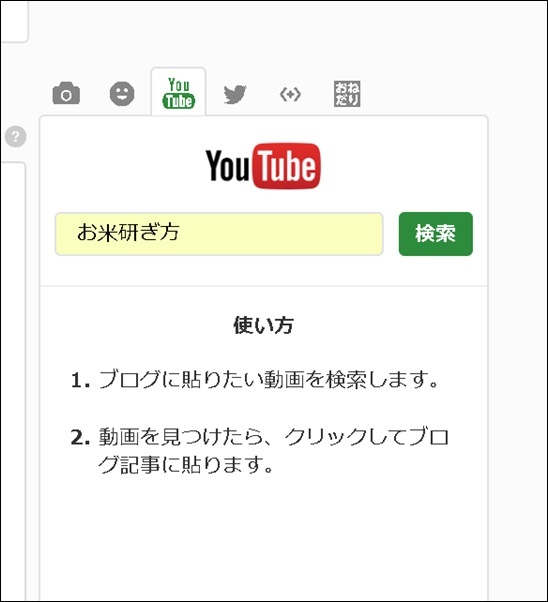
するとこのように検索窓が表示されるので、キーワードを入れて動画を探しましょう。
今回は「お米の研ぎ方」と検索してみます。
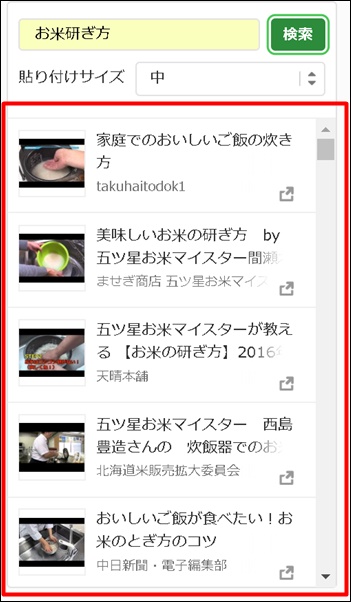
動画の一覧が表示されます。
でもこれだけでは「どんな動画なのか?」が分かりません。一つ一つ貼り付けてから確認して、気に入らなければ消すというのでも良いのですが、それでは時間がいくらあっても足りませんね。。。
ですのでまずはどんな動画なのかを前もってチェックしましょう。
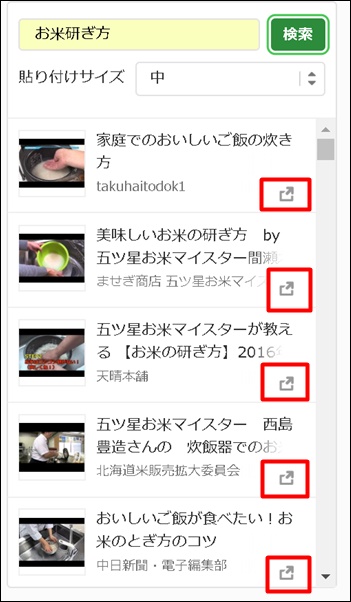
動画の右側にある赤枠のマークをクリック。

すると、このようにYoutubeに移動して動画が再生されますので「どんな動画なのか?」をチェックしておきましょう。

気に入った動画が見つかったら、その動画をクリックします。
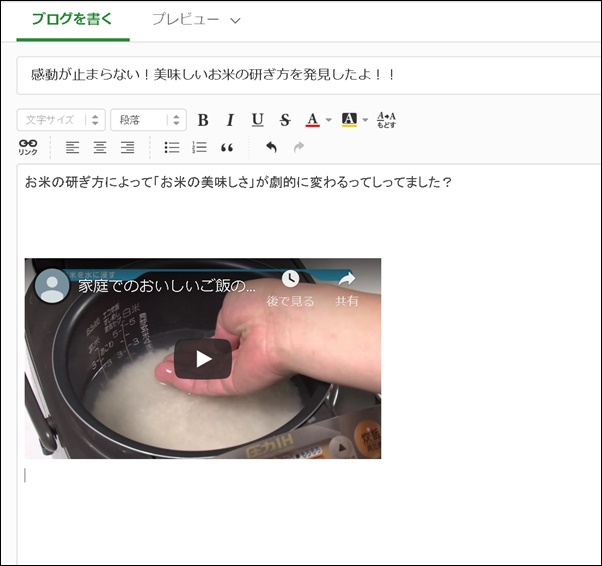
するとこのようにアメブロの記事の中にYoutube動画が貼り付けられます。
実際にブログにどのように表示されるのか「プレビュー」から確認してみましょう。
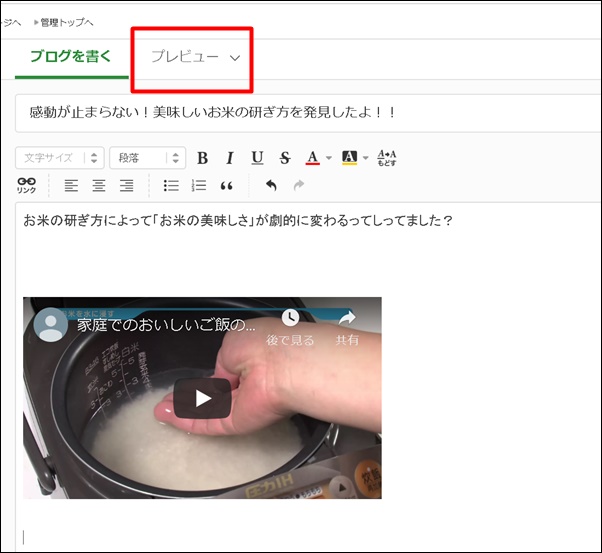
「プレビュー」をクリック。
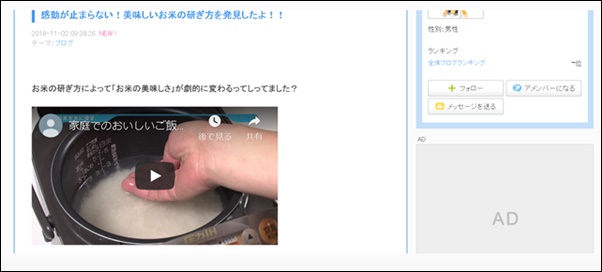
きちんと表示されていますね。
念のためスマホではどのように表示されるのかも確認します。
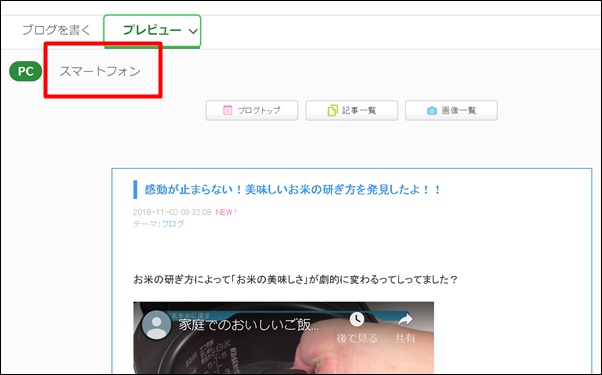
上部の「スマートフォン」をクリック。
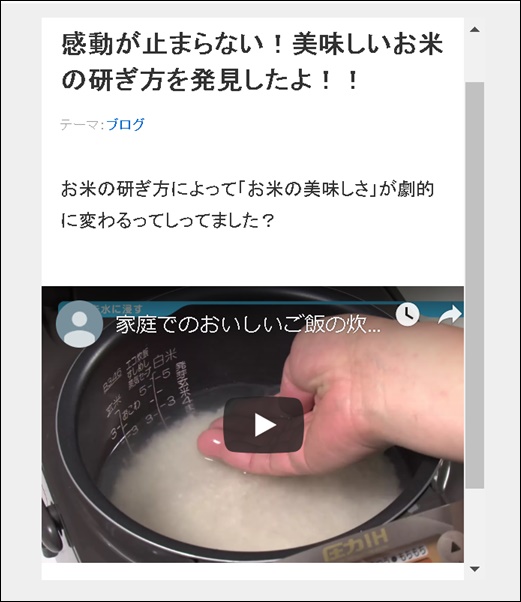
スマホではこのように表示されます。
★プレビュー画面を閉じて編集画面に戻すには?
プレビュー画面から編集画面に戻す方法で迷う人も多いようです。
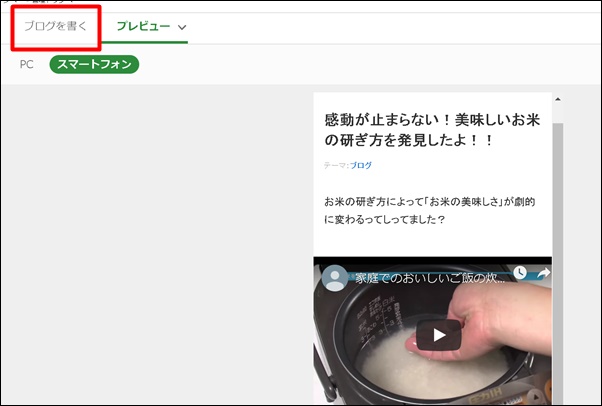
プレビュー画面を閉じて元の編集画面にするには、左上の「ブログを書く」というボタンをクリックしてください。
これで記事の編集画面に戻ります。
これがアメブロにYoutube動画を貼り付ける一連の流れとなります。
貼り付けた動画を削除する方法
次は貼り付けた動画を削除する方法をお伝えします。
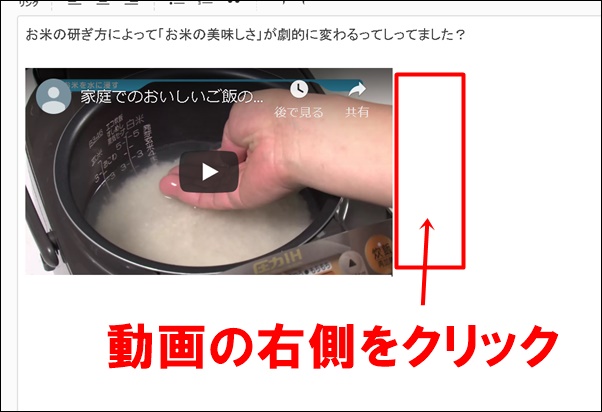
動画の右側のスペースをクリック。
この状態でキーボードの「Back Space」を押してください。
※動画そのものをクリックすると再生されてしまうので、必ず動画の右側の空いたスペースをクリックして下さい。
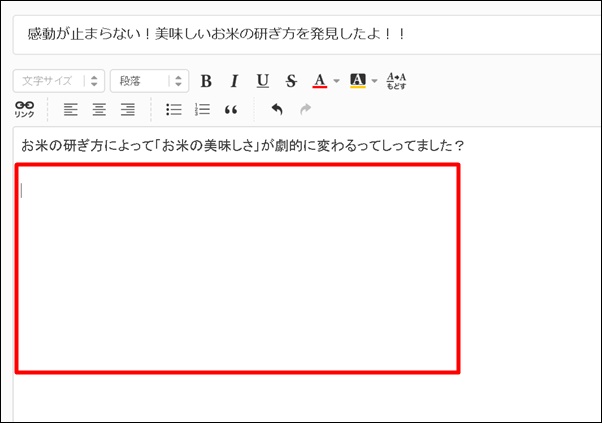
これで動画が消えました。
動画のサイズを変更する方法
次は動画のサイズを変更する方法をお伝えします。
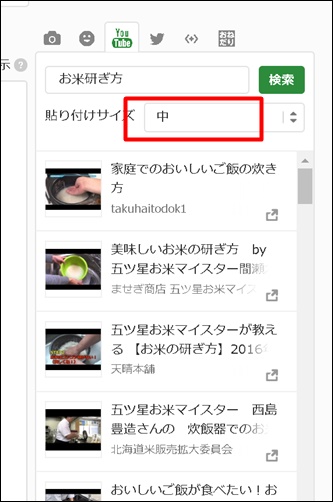
動画を検索した画面に「貼り付けサイズ」と書かれた箇所があります。
こちらの「中」と書かれたボタンをクリックして下さい。
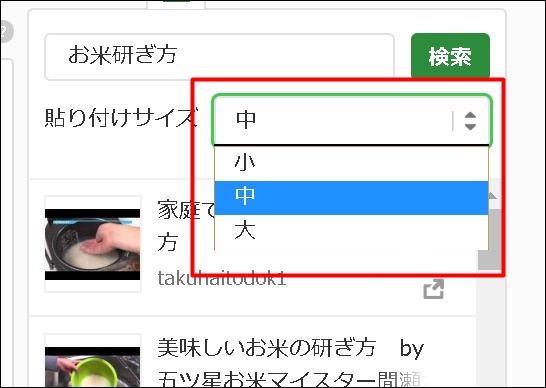
するとこのように「小」「中」「大」と書かれたプルダウンが表示されます。
動画を小さくしたい場合は「小」を選択します。
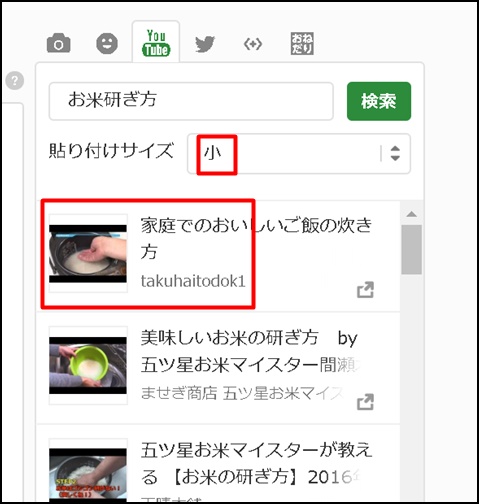
先ほど「中」だったのが「小」に変わります。
この状態で動画をクリック。
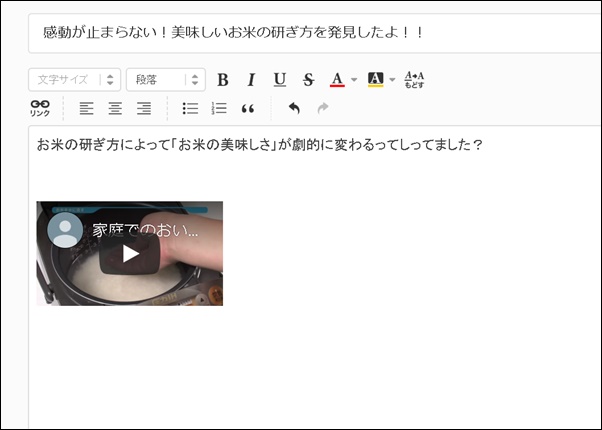
先ほどよりも少しだけ小さくなりました。
分かりにくいと思うので「大」「中」「小」で比較してみますね。
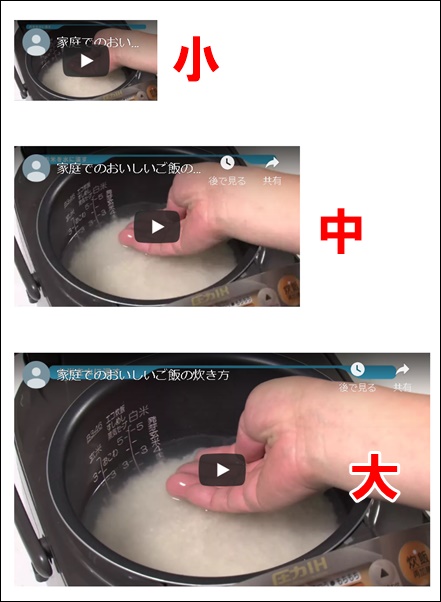
大中小でこれだけのサイズの差があります。実際にプレビューで記事のバランスを見ながらサイズを使い分けていきましょう。
応用編:埋め込みコードを使って動画を貼る方法
先ほどはアメブロの編集画面からYoutube動画を探しましたが、
- 他のブログで紹介されていたYoutube動画を自分のブログにも貼りたい
- 直接Youtubeで見つけた動画をブログに埋め込みたい
というケースも多いと思います。
すでに貼りたい動画が決まっているのに、いちいちアメブロの編集画面から動画を探すのは面倒ですね。
そんな場合は「埋め込みコード」というものを使います。

他の人のブログやYoutube内で見つけた動画の上で「右クリック」をしてください。
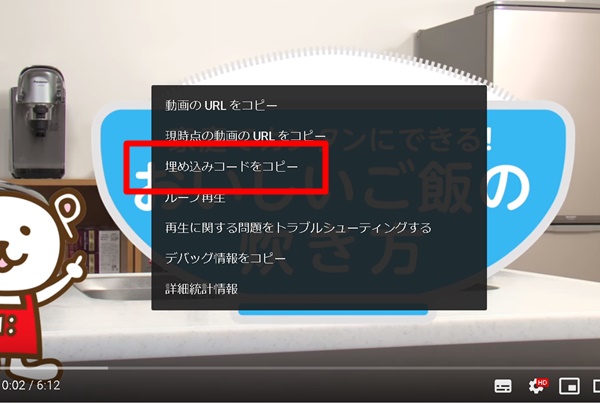
するとこのような画面が表示されますので「埋め込みコードをコピー」をクリック。
このままアメブロの記事編集画面に移動して下さい。
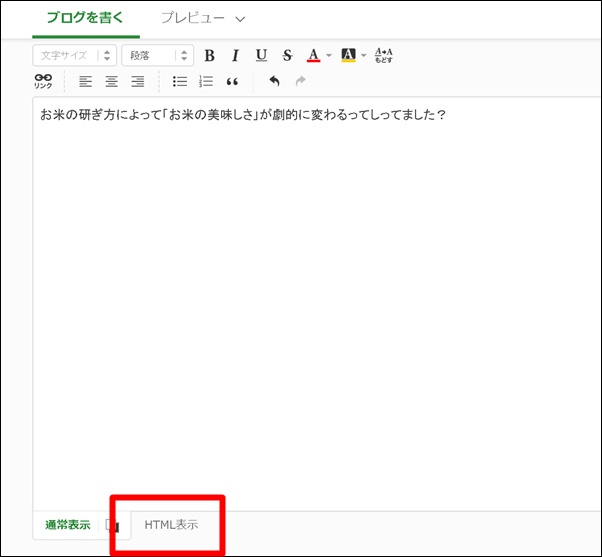
記事を書くスペースの下に「HTML表示」というボタンがあるのでクリック。

動画を埋め込みたい場所を選択した状態で「右クリック」⇒「貼り付け」をクリック。
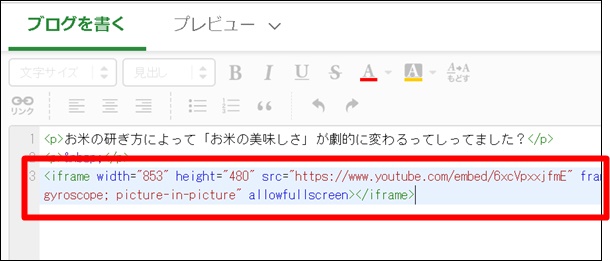
先ほどコピーした「埋め込みコード」がこのように貼り付けられます。
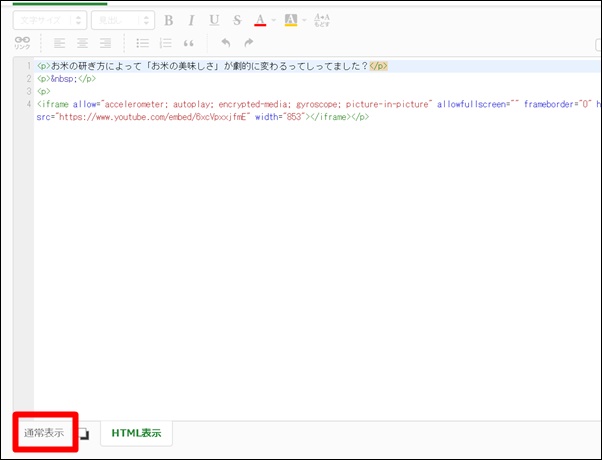
元の画面に戻しましょう。「通常表示」をクリック。
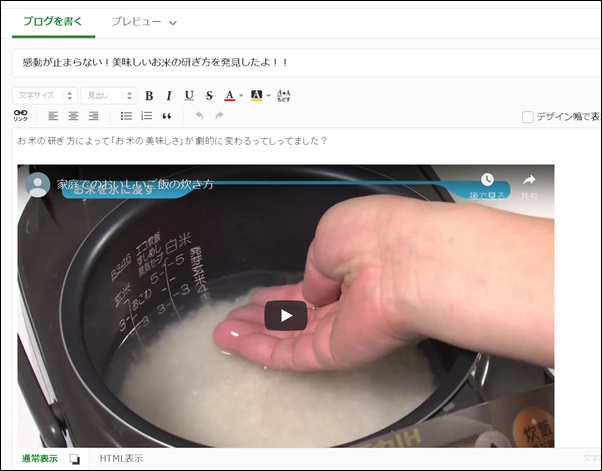
このように動画が表示されていたら成功です。念のためプレビューでもチェックしておきましょう。
この方法であれば、ブログやSNSで紹介されていたYoutube動画を簡単に自分のブログでも紹介する事が可能になります。覚えておいても損はありませんので、ぜひ頭の片隅にでも入れておいてください。
ニコニコ動画をアメブロに貼り付ける方法
次はニコニコ動画をアメブロに貼り付ける方法をお伝えします。ニコニコ動画はYoutubeにはないレアな動画を発見できる場合もあります。
まずはニコニコ動画にアクセスして下さい。
ニコニコ動画にアクセス⇒https://www.nicovideo.jp/
![]()
検索窓やカテゴリーから自由に動画を探してみましょう。
![]()
今回はこちらの動画をアメブロに埋め込んでみたいと思います。
![]()
動画の右側にある赤枠のアイコンをクリック。
![]()
するとこのような画面が表示されます。
- 「プレーヤー埋め込みコード」にチェックが入っているか確認
- こちらのコードをアメブロに貼り付けます
- 動画の開始位置を選べます
- 貼り付けサイズを選べます
サイズはアメブロの場合は基本「中」でOKです。
設定が終わったら「コードをコピーする」をクリック。
アメブロの記事編集画面に移動してください。
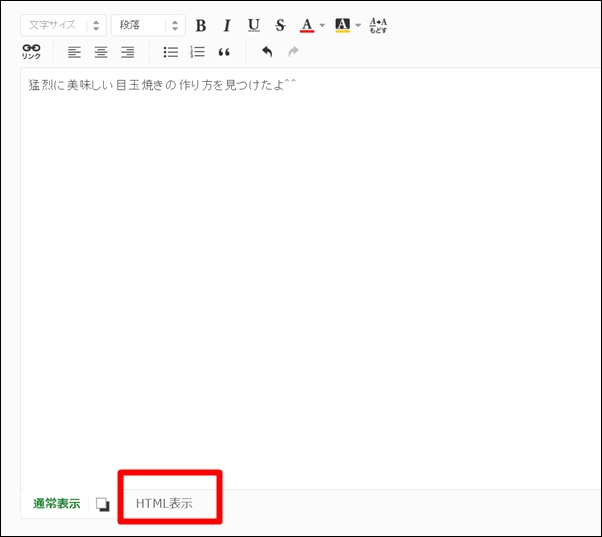
記事編集画面の下の「HTML表示」をクリック。
![]()
動画を貼り付けたい位置を選択した状態で右クリック⇒「貼り付け」。
![]()
これで先ほどコピーした「プレーヤー埋め込みコード」を貼り付けることができました。
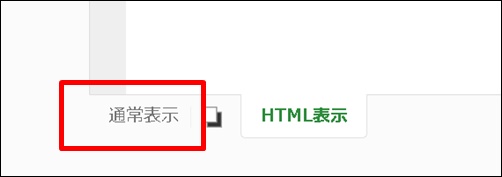
きちんと表示されるかチェックしてみましょう。「通常表示」に切り替えます。
![]()
すると・・・
このように何も表示されていません。先ほどのyoutubeの場合は通常表示に切り替えたら動画が表示されたのに不思議ですね。。。
でもご安心ください。
![]()
上部の「プレビュー」をクリック。
![]()
このようにプレビューできちんと表示されていたら成功です。
これがアメブロにニコニコ動画を貼り付ける一覧の流れとなります。
アメブロに貼ったニコニコ動画を削除する方法
次はアメブロに貼ったニコニコ動画を削除する方法をお伝えします。
Youtube動画の場合は「通常表示」にすれば動画が見れたのでキーボードの「Back Space」で簡単に消す事ができました。
でもニコ動の場合は通常表示にした状態では動画が見れないのでこの方法では消す事ができません。
ですのでニコニコ動画を記事から消すには「HTML表示」から消しましょう。
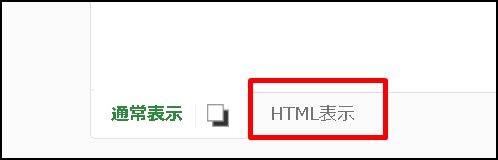
下部の「HTML表示」をクリック。
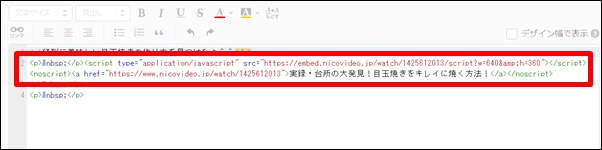
ここから先ほど貼り付けた「プレーヤー埋め込みコード」を探して消してください。
|
※埋め込みコードを簡単に探すには? ニコニコ動画のコードには必ず「nicovideo」という文字列が含まれています。キーボードの「Ctrl」を押しながら「F」をクリックすると検索窓が表示されるのでそこに「nicovideo」と入力すればすぐに見つかります。 |
アメブロに動画を貼る際の注意点

Youtubeとニコニコ動画をアメブロに貼り付ける方法はご理解いただけたと思います。
最後に、アメブロに動画を貼るうえで絶対に守っておきたい注意点をお伝えします。
Youtubeやニコニコ動画では許されていることがアメブロでは禁止になっているケースがあります。しっかりとアメブロの利用規約を読んでブログが削除されないように気を付けましょう。
ただし、いちいちアメブロの利用規約を全部見るのは大変だと思うので、重点をピックアップしておきました。
★品位や良識に欠けるような内容の動画
- 生命の危険をともなうもの(勧誘や助長も)
- 残虐性の高い動画
- アダルトな内容を含む動画
- 出会い系サイトなどへ誘導する内容が含まれている動画
- その他ユーザーが不快に感じる内容
★名誉を傷つけたり権利を侵害する恐れのある動画
- 第三者を誹謗中傷、侮辱する内容
- 差別につながる内容
- 個人情報を含む内容の動画
- 著作権、知的財産権を侵害する恐れのある内容
★法令違反・公序良俗に反する内容の動画
- 脅迫やストーカー等の内容
- 公職選挙法に違反する動画
- 詐欺、障害、窃盗等の犯罪行為を助長、勧誘する内容
また、アフィリエイト目的でブログを運営したい人はアメブロはアフィリエイト禁止?の記事を参考にしてください。
上記内容の含まれる動画を投稿した場合、記事を削除されるだけでなくアカウントを強制退会させられる可能性が高いです。また最悪の場合、警察のお世話になる可能性もありますので注意しましょう。
とくに「著作権、知的財産権」を侵害する動画は知らないうちに載せてしまっている場合も多いです。アニメや漫画、ドラマ、ミュージック映像などは全て著作権で守られているものです。
公式サイトがプロモーションでアップしている動画以外は掲載するのを控えましょう(とくにDVDやビデオオンデマンドでその動画自体が有料で配信されている場合)。
またアフィリエイト目的でブログを始めたい人は、ブログアフィリエイトの始め方の記事も必ず読んでおいてください。
ぜひ参考にしてください。
アメブロに動画を貼る方法まとめ

今回はアメブロにYoutubeやニコニコ動画を貼り付ける方法をお伝えしました。
記事に動画を埋め込むことにより、記事の滞在時間を延ばすことができます。グーグルは記事の中身はもちろんですが、実は「滞在時間」も評価対象に入れているのです。
つまり「滞在時間の長いブログ」ほどユーザーにとって「価値あるブログ」と判断されて上位表示もされやすくなるのです。
ただし、いくら滞在時間が延びるからと言って「記事と関係のない動画」をペタペタ貼る事は避けましょう。
記事と関係のない動画を入れても、そもそもクリックされませんし、ページが重くなるだけなのでマイナスにしか働きません。
詳しくはブログに動画を貼る効果やメリットの記事を参考にしてください。
ですのでアメブロに動画を埋め込む場合は、
必ず記事と関連性のある動画を貼り付ける!
という事を覚えておいてくださいね^^
最後までありがとうございました。